Όσο καλή κονσόλα και αν είναι το PlayStation 4, μπορεί να έχει τα ίδια προβλήματα που μαστίζουν οποιοδήποτε ηλεκτρονικό σύστημα. Τα κατεστραμμένα δεδομένα μπορεί να φαίνονται σαν ένα ιδιαίτερα τρομακτικό πρόβλημα για το PS4, επειδή έχει μια κλειστή θήκη που δεν επιτρέπει πολλά προβλήματα. Ευτυχώς, δεν είστε εντελώς άτυχοι όταν τα πράγματα αρχίζουν να πηγαίνουν λοξά.
Προϊόντα που χρησιμοποιούνται σε αυτόν τον οδηγό
- Προστατέψτε τα παιχνίδια σας: 12μηνη συνδρομή στο PlayStation Plus (60$ στο Amazon)
Κατεστραμμένο παιχνίδι
Το πιο συνηθισμένο ζήτημα κατεστραμμένων δεδομένων που αντιμετωπίζουν οι παίκτες είναι συνήθως ένα κατεστραμμένο παιχνίδι και όχι οτιδήποτε κρίσιμο. Συνήθως επισημαίνονται ως σφάλματα CE-34875-7 ή NP-32062-3, αυτό συμβαίνει όταν εγκαθιστάτε για πρώτη φορά ένα παιχνίδι. Η εγκατάσταση σταματά, εμφανίζεται ένα μήνυμα σφάλματος και σας αφήνει ένα χάος που δεν μπορεί να παίξει. Ίσως, το παιχνίδι σας φαίνεται να έχει εγκατασταθεί σωστά, αλλά καθώς παίζετε το παιχνίδι τραυλίζει, κολλάει και μετά λαμβάνετε τον κωδικό σφάλματος.
Σφάλμα κατά την εγκατάσταση
Ο ευκολότερος τρόπος αντιμετώπισης αυτού του τύπου κατεστραμμένων δεδομένων θα είναι να καταργήσετε την εγκατάσταση, να σκουπίσετε το δίσκο και να προσπαθήσετε να εγκαταστήσετε ξανά.
- Παω σε Ειδοποιήσεις στην αρχική οθόνη του PS4.
- Πάτα το Επιλογές κουμπί.
- Επιλέγω Λήψεις.
- Επισημάνετε τα κατεστραμμένα δεδομένα. Αυτό σημειώνεται με μια γκρι μικρογραφία με μια οδοντωτή γραμμή μέσα από αυτήν.
- Πατήστε Επιλογές πάλι.
- Διαγράψτε τα δεδομένα.
Βεβαιωθείτε ότι ο δίσκος σας είναι καθαρός και χωρίς μουτζούρες πριν προσπαθήσετε να εγκαταστήσετε ξανά το παιχνίδι.
Σφάλμα μετά την εγκατάσταση
Κατά καιρούς οι άδειες παιχνιδιού σας μπορούν να αποσυγχρονιστούν από τον λογαριασμό σας. Εάν ο κωδικός σφάλματος παρουσιαστεί μετά την εγκατάσταση του παιχνιδιού, αυτή μπορεί να είναι η αιτία. Η επαναφορά των αδειών σας μπορεί μερικές φορές να το διορθώσει.
- Πλοηγηθείτε στο PlayStation 4 σας Ρυθμίσεις μενού.
- Παω σε Διαχείριση λογαριασμών.
- Επιλέγω Επαναφορά αδειών.

Εάν αυτό δεν λύσει το πρόβλημά σας, τα δεδομένα του παιχνιδιού μπορεί να έχουν καταστραφεί κάποια στιγμή. Μπορείτε να δοκιμάσετε να διαγράψετε το παιχνίδι και να το εγκαταστήσετε ξανά με τα παραπάνω βήματα.
Κατεστραμμένα δεδομένα αποθήκευσης
Δυστυχώς, δεν υπάρχει καλή διόρθωση για τα κατεστραμμένα αποθηκευμένα δεδομένα παιχνιδιού. Εάν τυχαίνει να έχετε λογαριασμό PlayStation Plus και να δημιουργήσετε αντίγραφα ασφαλείας των αποθηκευμένων δεδομένων σας στο cloud, ή εάν Δημιουργήστε μη αυτόματα αντίγραφα ασφαλείας των αποθηκευμένων σας, ελπίζουμε ότι μπορείτε να χρησιμοποιήσετε μια προηγούμενη αποθήκευση πριν από την καταστροφή των δεδομένων συνέβη. Διαφορετικά, δεν έχετε τύχη.
Εάν θέλετε να ξεκινήσετε τη δημιουργία αντιγράφων ασφαλείας των δεδομένων αποθήκευσης στο PlayStation 4, αλλά δεν είστε σίγουροι πώς, ρίξτε μια ματιά στο οδηγός για τη δημιουργία αντιγράφων ασφαλείας αποθηκεύσεων. Είναι εύκολο και ελπίζουμε ότι θα σας γλιτώσει από κάποιους μελλοντικούς πονοκεφάλους.
Ανακατασκευή της βάσης δεδομένων σας
Εάν αντιμετωπίζετε άλλα προβλήματα διαφθοράς στα οποία δεν μπορείτε να βάλετε το δάχτυλό σας, μπορεί να πρόκειται για κατεστραμμένη βάση δεδομένων. Αυτό συνήθως υποδεικνύεται από πολύ μεγάλους χρόνους φόρτωσης, το σύστημα δεν διαβάζει καθαρό δίσκο, η πλοήγηση στο μενού είναι αργή ή τα παιχνίδια τραυλίζουν καθώς παίζετε.
Κανένα από τα αποθηκευμένα αρχεία σας δεν θα τεθεί σε κίνδυνο με την ανακατασκευή της βάσης δεδομένων. Αυτή η διαδικασία στην πραγματικότητα δεν διαγράφει δεδομένα, αλλά μπορεί να διορθώσει τη διαφθορά. Αυτό θα σαρώσει τον σκληρό δίσκο του PS4 σας και θα δημιουργήσει μια νέα βάση δεδομένων με όλα τα παιχνίδια και τις εφαρμογές του συστήματος. Αντί να διαγράψει πληροφορίες, βρίσκει τυχόν συμβιβαστικά δεδομένα που θα μπορούσαν να είναι η πηγή των προβλημάτων σας και επιδιορθώνει το αρχείο.
- Απενεργοποιήστε την κονσόλα σας.
- Πατήστε και κρατήστε πατημένο το κουμπί λειτουργίας μέχρι να ακούσεις δύο μπιπ: ένα όταν πατήσετε για πρώτη φορά και ένα άλλο επτά δευτερόλεπτα αργότερα.

- Συνδέστε το χειριστήριο DualShock 4 χρησιμοποιώντας ένα καλώδιο USB.
- Πάτα το Κουμπί PS για να έχω πρόσβαση σε Λειτουργία ασφαλείας.
- Συνδέστε το PlayStation σας στο διαδίκτυο μέσω Wi-Fi ή καλωδίου LAN.
- Επιλέγω Ανακατασκευή βάσης δεδομένων από το μενού Safe Mode.
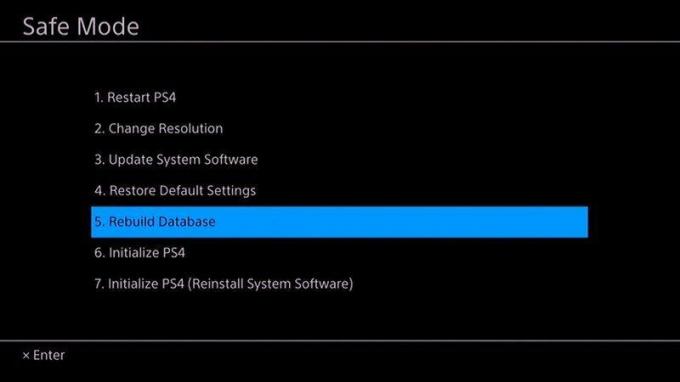
- Αφήστε την κονσόλα σας ήσυχη. Αυτή η διαδικασία θα πάρει αρκετό χρόνο.
- Μετά την ανακατασκευή της βάσης δεδομένων επανεκκινήστε το PS4 σας.
Ας ελπίσουμε ότι το πρόβλημα διαφθοράς σας είναι μόνο ένα αρχείο παιχνιδιού, αντί για σύμπτωμα ενός πολύ μεγαλύτερου ζητήματος και επιλύεται εύκολα με ένα από τα παραπάνω βήματα. Δεν είναι αδύνατο να διορθώσετε όλους τους τύπους κατεστραμμένων δεδομένων, αλλά οι αποθηκεύσεις παιχνιδιών μπορούν να φορτωθούν μόνο εάν έχετε αντίγραφο ασφαλείας. Μην ξεχάσετε να δημιουργήσετε μη αυτόματα αντίγραφα ασφαλείας των παιχνιδιών που είναι σημαντικά για εσάς ή να εγγραφείτε στο PlayStation Plus, ώστε να μπορείτε να ρυθμίσετε τα παιχνίδια σας σε αυτόματη δημιουργία αντιγράφων ασφαλείας.
Οι κορυφαίες επιλογές εξοπλισμού μας

PlayStation Plus
Να είστε σίγουροι για τις αποκρούσεις σας
Εάν είστε τύπος set-it-and-forget-it, αποκτήστε έναν λογαριασμό PS Plus. Εκτός από όλα τα δωρεάν υπέροχα παιχνίδια στα οποία έχετε πρόσβαση κάθε μήνα, μπορείτε να ανεβάσετε αυτόματα τα αποθηκευμένα δεδομένα του παιχνιδιού σας.
